Tutorial de Corry Creatief, puedes encontrar el original aquí.

Muchas gracias por permitirme traducir
tus fantásticos tutoriales, Corry.
Con tu resultado, puedes hacer firmas, websets, cartas de incredimail, etc.
Por favor, crédito a Corry Creatief y a Tati Designs, gracias.
Materiales
PSPX2 (puedes utilizar cualquier versión).
Descarga el material del tutorial aquí:

Filtros
Mehdi / Wavy Lab 1.1 y Sorting Tiles (descarga aquí).
L en K's / Palmyre (descarga aquí).
Alien Skin Eye Candy 5: Impact (descarga aquí).
AAA Frames / Foto Frame (descarga aquí).
Preparación
Instala los Filtros en la carpeta de "Complementos" de tu PSP.
Abrir los tubes, duplicar y cerrar el original.
En la carpeta "Presets", hay archivos, haz doble clic para que se instalen con el filtro EC5 Impact.
IMPORTANTE
Está prohibido modificar o cambiar el nombre de archivos o eliminar la marca de agua.
El tube de la mujer es de Nara Pamplona. La máscara es de Narah.
El resto de material es de Corry.
Colores
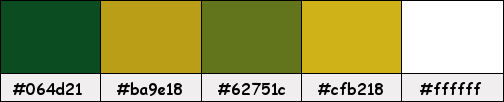
Si usas otros colores, debes jugar con el modo mezcla de las capas.
Recuerda que debes guardar tu trabajo con frecuencia.
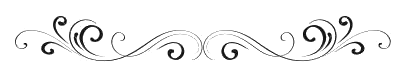
Paso 1
En tu paleta de Materiales:
Pon de primer plano el color #064d21 
Pon de segundo plano el color #ba9e18 
Paso 2
Abre una nueva imagen transparente de 900 x 550 píxeles.
Paso 3
Efectos / Complementos / Mehdi / Wavy Lab 1.1:
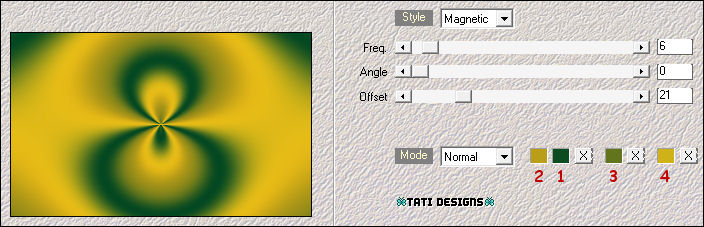
Paso 4
Efectos / Efectos de distorsión / Coordenadas polares:
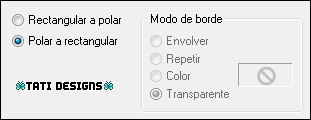
Paso 5
Efectos / Complementos / Mehdi / Sorting Tiles:
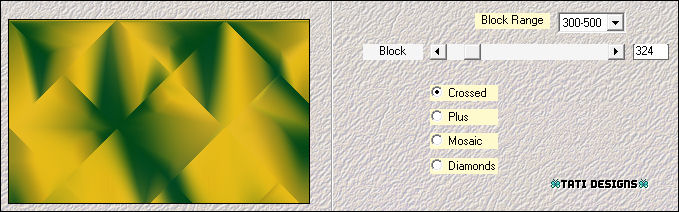
Paso 6
Ajustar / Desenfocar / Desenfoque radial:
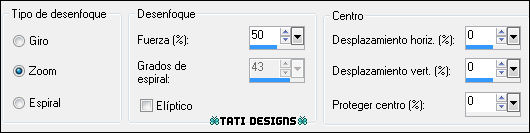
Paso 7
Abre el tube "flowers 7 silvy" y copia.
Vuelve a tu trabajo y pega como nueva capa.
No lo muevas, está en su sitio.
Paso 8
Cambia el Modo de la capa a "Superposición".
Paso 9
Abre una nueva capa de trama y rellena con el color #ffffff 
Paso 10
Abre la máscara "Narah_mask_0508" y vuelve a tu trabajo.
Paso 11
Capas / Nueva capa de máscara / A partir de una imagen:
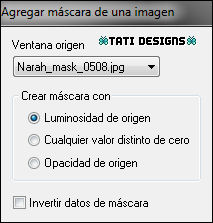
Capas / Fusionar / Fusionar grupo.
Paso 12
Efectos / Complementos / L en K's / Palmyre (predeterminado):
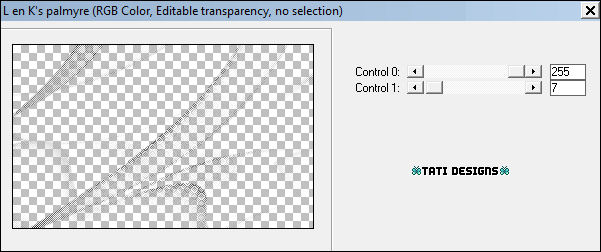
Paso 13
Cambia el Modo de la capa a "Superposición".
Paso 14
Imagen / Espejo.
Paso 15
Efectos / Complementos / Eye Candy5: Impact / Perspective Shadow y,
en "Settings",
selecciona "Drop Shadow, Blurry".
Paso 16
Abre el tube "element 1 les 152" y copia.
Vuelve a tu trabajo y pega como nueva capa.
Mueve a la parte derecha (mira el ejemplo).
Paso 17
Baja la Opacidad de la capa a 60.
Paso 18
Abre el tube "flower les 152" y copia.
Vuelve a tu trabajo y pega como nueva capa.
Paso 19
Activa la Herramienta de "Selección" (K) y modifica las posiciones de X (9,00) e Y (240,00):
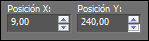
Pulsa la tecla "M" para desactivar la Herramienta de "Selección".
Paso 20
Cambia el Modo de la capa a "Superposición".
Paso 21
Edición / Copiado especial / Copiar fusionada.
Edición / Pegar como nueva imagen.
Deja a un lado esta imagen, la necesitaremos más tarde.
Paso 22
Abre el tube "tekst les 152" y copia.
Vuelve a tu trabajo y pega como nueva capa.
Paso 23
Activa la Herramienta de "Selección" (K) y modifica las posiciones de X (6,00) e Y (240,00):
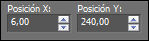
Pulsa la tecla "M" para desactivar la Herramienta de "Selección".
Paso 24
Abre el tube "kaders les 152" y copia.
Vuelve a tu trabajo y pega como nueva capa.
Paso 25
Activa la Herramienta de "Selección" (K) y modifica las posiciones de X (36,00) e Y (146,00):
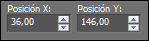
Pulsa la tecla "M" para desactivar la Herramienta de "Selección".
Paso 26
Activa la Herramienta de "Varita mágica" y selecciona el interior de los dos marcos.
Paso 27
Activa la imagen que apartamos en el Paso 21 y copia.
Vuelve a tu trabajo y pega en la selección.
Paso 28
Efectos / Complementos / L en K's / Palmyre (como antes).
Paso 29
Efectos / Complementos / Eye Candy5: Impact / Glass y,
en "Settings",
selecciona el preset "Glass les 152":
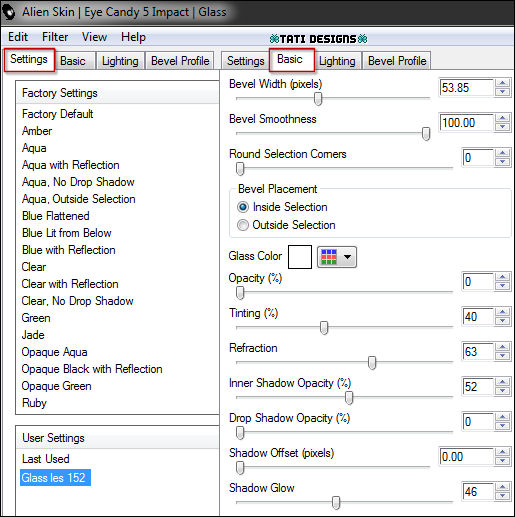
Nota: Si el preset no se te ha instalado, en la pestaña "Basic" tienes los ajustes.
Paso 30
Selecciones / Anular selección.
Paso 31
Efectos / Complementos / Eye Candy5: Impact / Perspective Shadow y,
en "Settings",
selecciona el preset "Shadow les 152":
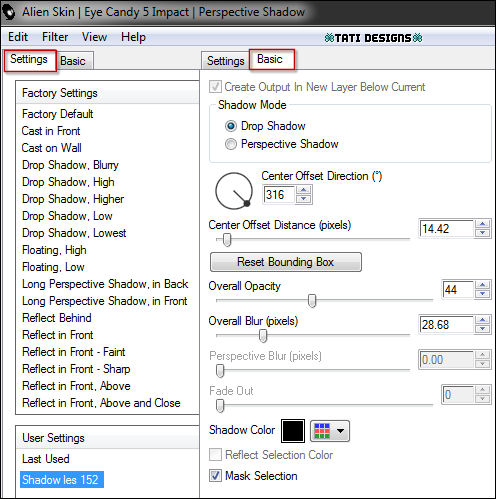
Nota: Si el preset no se te ha instalado, en la pestaña "Basic" tienes los ajustes.
Paso 32
Abre el tube "element 2 les 152" y copia.
Vuelve a tu trabajo y pega como nueva capa.
Coloca sobre los marcos:

Paso 33
Efectos / Efectos de distorsión / Ondas:

Paso 34
Abre el tube "TubeNP 1239" y copia.
Vuelve a tu trabajo y pega como nueva capa.
Paso 35
Imagen / Espejo.
Paso 36
Imagen / Cambiar tamaño: 75% (Desmarcado "Cambiar tamaño de todas las capas").
Paso 37
Mueve un poco hacia la derecha (mira el ejemplo).
Paso 38
Capas / Duplicar.
Paso 39
Sitúate en la capa de debajo ("Trama 8").
Paso 40
Ajustar / Desenfocar / Desenfoque Gaussiano a 30.
Paso 41
Cambia el Modo de la capa a "Sobreexponer".
Paso 42
Vuelve a la capa superior ("Copia de Trama 8").
Paso 43
Efectos / Efectos 3D / Sombra: 0 / 0 / 50 / 50 / Negro 
Paso 44
Imagen / Agregar bordes / Simétrico de 1 píxel con el color #064d21 
Imagen / Agregar bordes / Simétrico de 1 píxel con el color #ffffff 
Imagen / Agregar bordes / Simétrico de 1 píxel con el color #064d21 
Imagen / Agregar bordes / Simétrico de 30 píxeles con el color #ffffff 
Imagen / Agregar bordes / Simétrico de 1 píxel con el color #064d21 
Imagen / Agregar bordes / Simétrico de 40 píxeles con el color #ffffff 
Paso 45
Efectos / Complementos / AAA Frames / Foto Frame:
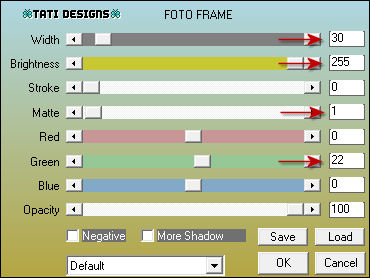
Nota: Si usas otros colores, establece el valor de "Green" en 0.
Paso 46
Abre el tube "deco voor rand" y copia.
Vuelve a tu trabajo y pega como nueva capa.
Paso 47
Coloca en la esquina superior izquierda:
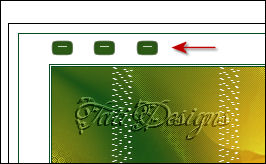
Paso 48
Abre una nueva capa de trama y pon tu nombre o tu marca de agua.
Paso 49
Capas / Fusionar / Fusionar todo (aplanar).
Paso 50
Exporta como archivo .jpg optimizado.
¡Se acabó!
Espero que te haya gustado y que hayas disfrutado con él.

.:. Mi versión del tutorial con un tube de Cicka .:.

.:. Versión de Vincenzo con un tube de Esmakole .:.

.:. Versión de Irene con un tube de ©Verymany .:.
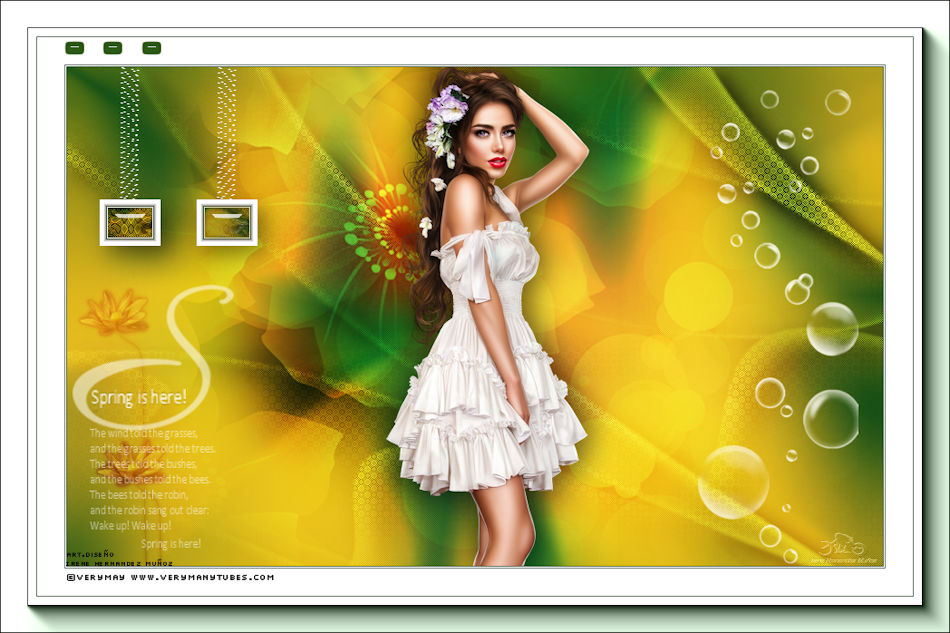

.:. Si quieres enviarme tu trabajo con el resultado de esta traducción, ponte en contacto conmigo .:.
